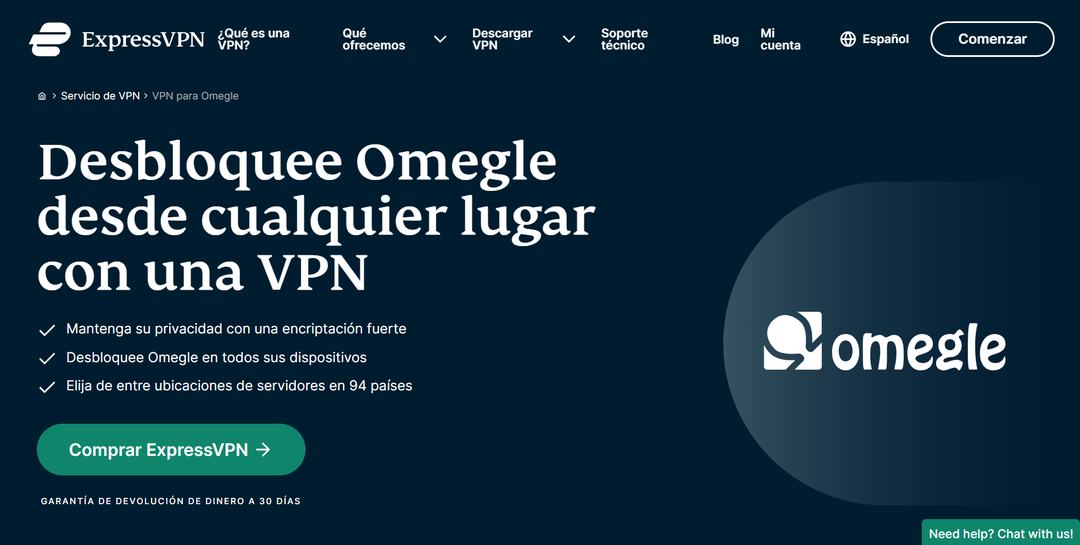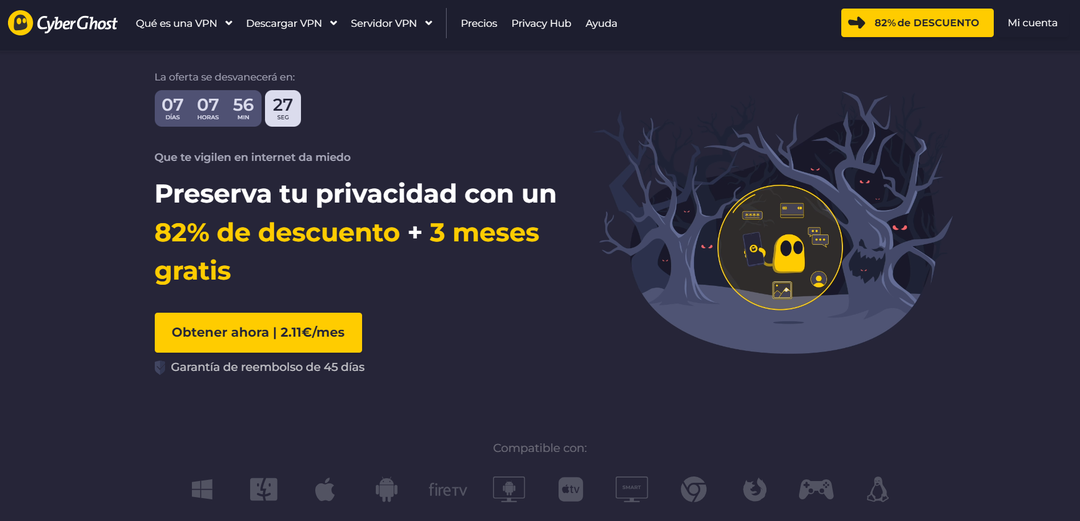Urmați ghidul de mai jos dacă Omegle continuă să solicite Captcha de fiecare dată
- Mulți utilizatori au raportat că Omegle le cere Captcha de fiecare dată.
- Oricât de enervant este acest lucru, există modalități prin care puteți opri permanent acest lucru.
- Unii utilizatori afectați de această problemă susțin că utilizarea unui VPN poate ajuta cu situația.
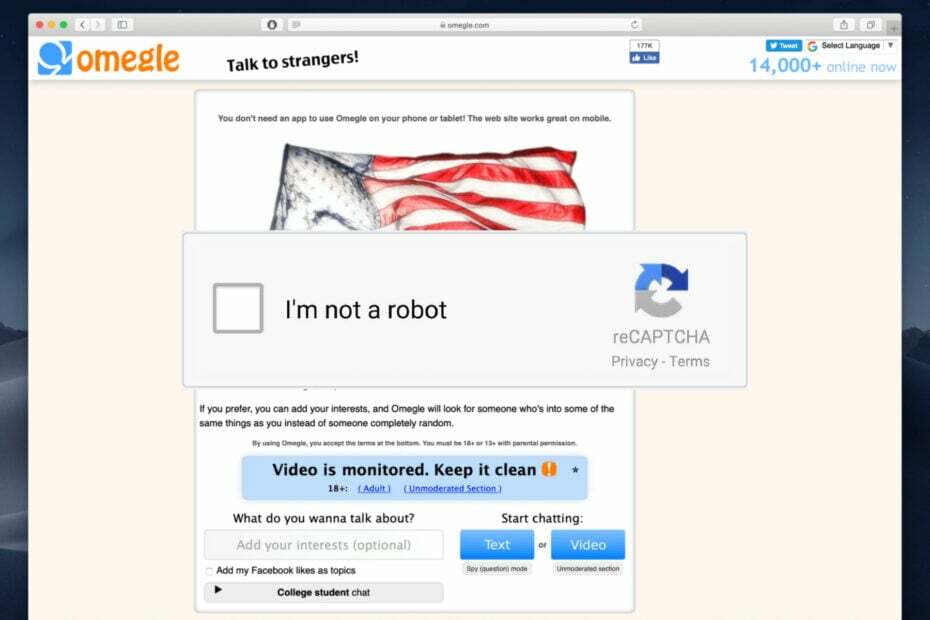
- Migrare ușoară: utilizați asistentul Opera pentru a transfera datele de ieșire, cum ar fi marcaje, parole etc.
- Optimizați utilizarea resurselor: memoria RAM este utilizată mai eficient decât în alte browsere
- Confidențialitate îmbunătățită: VPN gratuit și nelimitat integrat
- Fără reclame: Ad Blocker încorporat accelerează încărcarea paginilor și protejează împotriva extragerii de date
- Utilizabil pentru jocuri: Opera GX este primul și cel mai bun browser pentru jocuri
- Descărcați Opera
Da, a trebui să introduceți constant un Captcha de fiecare dată când vizitați un site web poate deveni extrem de frustrant foarte repede.
Dar, după cum știți cu siguranță, acest lucru nu se întâmplă numai pe Omegle, și practic se poate întâmpla pe fiecare site web de acolo.
Înainte de a începe să rezolvăm această problemă, deoarece vorbim despre Omegle, vă putem arăta remediați VPN-ul care nu funcționează pe Omegle.
În plus, putem asista și dacă Omegle are o eroare de conectare la server, sau dacă sunteți în căutarea cele mai bune browsere pentru Omegle.
Acum, revenind la motivul pentru care suntem aici, când vizitați Omegle, site-ul web va solicita întotdeauna să vă ocupați de Captcha, așa că vă vom arăta ce să faceți în acest caz.
De ce Omegle cere mereu Captcha?
Ei bine, ar trebui să știți că Omegle, ca și alte site-uri web, utilizează în primul rând CAPTCHA-uri pentru a limita accesul botului la site-ul său.
Creatorii de site-uri web cred cu tărie că interacțiunile cu botul nu sunt în interesul experienței utilizatorului și încearcă să le prevină.
După cum știți, boții sunt software care rulează sarcini automate, cum ar fi spam-ul de text aleatoriu și trimiterea acelorași mesaje din nou și din nou, adesea folosite de escroci pentru a vă trimite link-uri către site-uri de phishing.
Așadar, de fiecare dată când vezi că apare un captcha pe Omegle, înseamnă că programul de calculator este confuz dacă ești o persoană reală sau un bot.
Astfel, dacă Omegle continuă să solicite Captcha de fiecare dată, vă recomandăm să urmați ghidul de mai jos pentru o remediere rapidă.
Cum pot împiedica Omegle să ceară mereu Captcha?
1. Reporniți routerul
Una dintre cele mai eficiente, și în același timp cele mai simple soluții pe care vi le putem oferi pentru această problemă enervantă este să resetați efectiv routerul de internet.
Sfat de expert:
SPONSORIZAT
Unele probleme ale PC-ului sunt greu de rezolvat, mai ales când vine vorba de depozite corupte sau de fișiere Windows lipsă. Dacă întâmpinați probleme la remedierea unei erori, este posibil ca sistemul dumneavoastră să fie parțial defect.
Vă recomandăm să instalați Restoro, un instrument care vă va scana mașina și va identifica care este defecțiunea.
Click aici pentru a descărca și a începe repararea.
S-ar putea să vă gândiți că o măsură atât de simplă nu ar putea avea efectul dorit, dar, de fapt, utilizatorii au raportat că a făcut trucul.
Așadar, înainte de a ajunge mai departe, asigurați-vă că acesta este primul lucru pe care îl încercați atunci când Omegle continuă să solicite Captcha.
2. Ștergeți cookie-urile și memoria cache ale browserului
- Deschis Crom.
- Faceți clic pe Personalizeaza si controleaza Google Chrome butonul, apoi selectați Istorie.

- Apasă pe Sterge istoricul de navigare buton.

- Selectați Cookie-uri și alte date ale site-ului și Imagini și fișiere stocate în cache, apoi selectați Mereu, și apăsați Date clare.

3. Scanați-vă computerul
- Caută Protecție împotriva virușilor și amenințărilor și deschideți aplicația.

- Selectați Opțiuni de scanare.

- Alege Scanare completă, apoi faceți clic pe Scaneaza acum buton.

4. Utilizați un VPN
- Descarca și instalați Acces privat la internet.
- Deschide VPN aplicația.
- Selectați cel dorit regiune.

- Începeți VPN serviciu.

- Acces Omegle.
PIA este un furnizor VPN de încredere care oferă mai multe straturi de protecție împotriva amenințărilor online. Are anti-malware încorporat, nu păstrează jurnalele cu o politică fără jurnale și este unul dintre cele mai rapide VPN-uri de pe piață.

Acces privat la internet
Propriul dvs. partener web pentru a ajuta navigarea pe web și pentru a vă proteja împotriva oricăror amenințări.
Când toate celelalte nu reușesc, a sosit momentul să faci în sfârșit contactați personalul de la Omegle și anunță-le că ai această problemă.
Utilizatorii care nu au reușit să rezolve această problemă în alt mod au raportat succes după ce au adus problema în atenția personalului.
Deci, ca ultim pas, vă recomandăm ca acesta să fie cursul de acțiune pe care îl luați împotriva acestei probleme de captcha Omegle.
- 3 cele mai simple moduri de a schimba tipul de fișier pe Windows 11
- Cum să activați și să dezactivați scrierea cu vârful degetului în Windows 11
Este necesar Captcha pe Omegle?
Da, chiar este. Este o regulă pe care dezvoltatorii site-ului au convenit să o aplice pentru a încerca să limiteze numărul de conturi fictive.
Acestea fiind spuse, există servicii care permit utilizatorilor să ocolească Captcha. Acest serviciu integrează un bot în codul browserului dvs., astfel încât să puteți ocoli automat Captcha cu ușurință de fiecare dată.
Și, deoarece Captcha a fost creat pentru a filtra roboții de la oameni, procesul de mai sus este de fapt similar cu înșelă, deoarece permiteți ca software-ul să fie integrat în codul browserului pentru a vă ajuta să ocoliți această securitate caracteristică.
Iată-l! Nu este mare lucru pentru acele situații în care Omegle continuă să solicite ReCaptcha, iar acum știi tot ce trebuie să faci.
Ți-a fost de ajutor acest articol? Am aprecia dacă ne-ați anunța în secțiunea de comentarii de mai jos.
Mai aveți probleme? Remediați-le cu acest instrument:
SPONSORIZAT
Dacă sfaturile de mai sus nu v-au rezolvat problema, este posibil ca computerul să întâmpine probleme mai profunde cu Windows. Iti recomandam descărcarea acestui instrument de reparare a PC-ului (evaluat excelent pe TrustPilot.com) pentru a le adresa cu ușurință. După instalare, faceți clic pe butonul Incepe scanarea butonul și apoi apăsați pe Repara tot.